win7鼠标设置在哪里 win7鼠标设置方法
时间:2019-07-01 阅读:573
win7鼠标设置在哪里呢?鼠标的使用,每个人的习惯都不同,所以我们把鼠标设置成自己习惯的操作,今天小编给大家分享win7鼠标设置的方法。
方法步骤如下:
1、打开电脑,找到控制面板(就在开始菜单里面),找到“硬件与声音”,打开它;
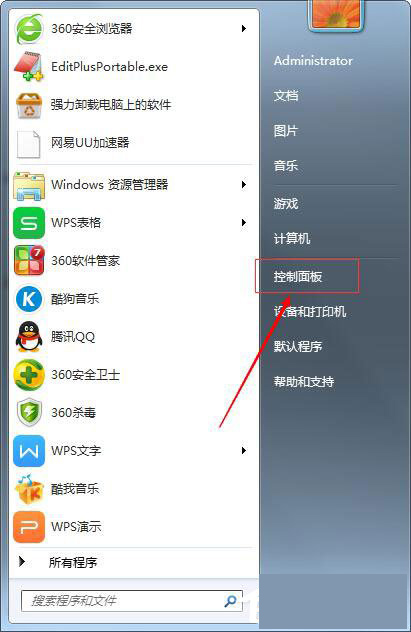
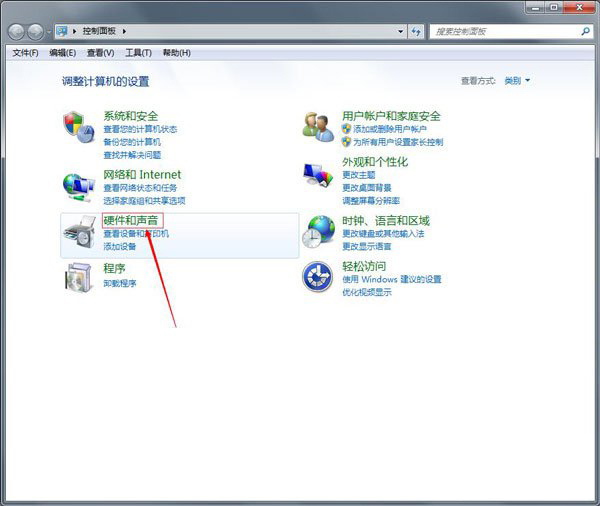
2、然后再这个界面里面可以看到“鼠标”,点击进入鼠标设置对话框。在这里,我们可以设置鼠标的样式,鼠标左右键切换,鼠标双击速度等;
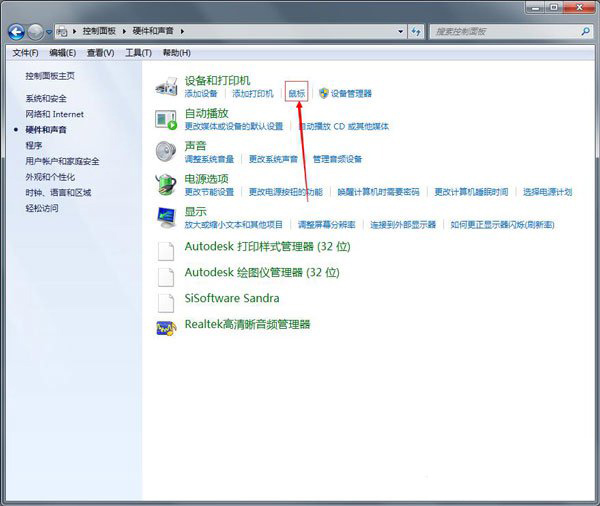
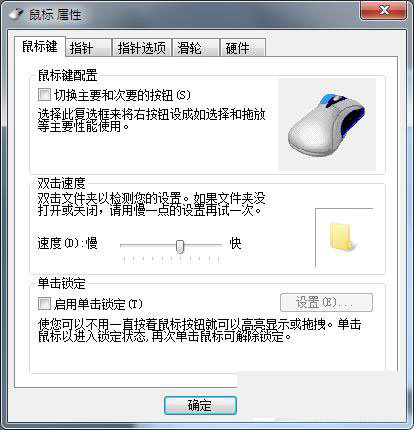
3、这个页面是设置鼠标指针的,可以设置指针风格等;
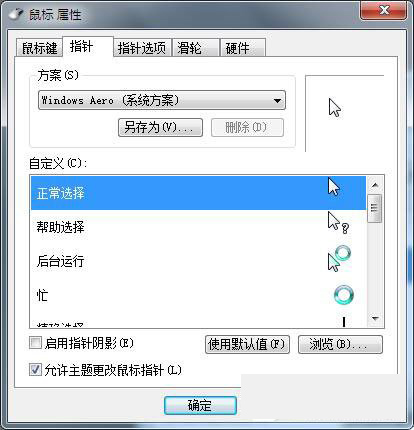
4、这个界面是设置鼠标指针其他选项的,如鼠标是否有重影等;
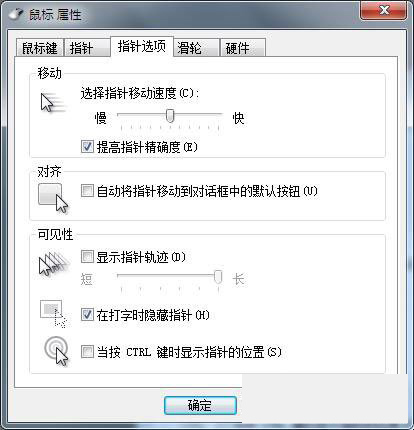
5、这个界面是设置鼠标上的滑轮的,可以设置垂直与水平方向上的属性;
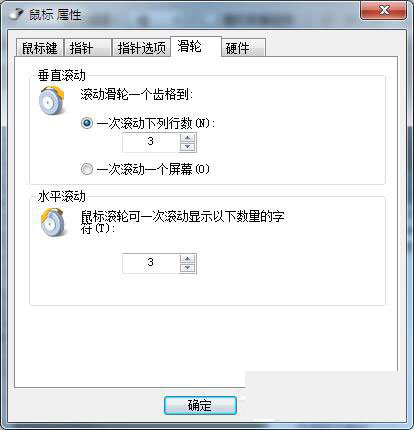
6、这个界面是驱动信息,一般不动。
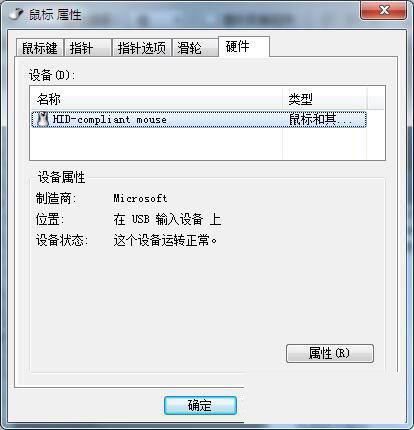
以上就是win7鼠标设置的方法图解,操作非常简单,希望对各位有帮助。

网友评论